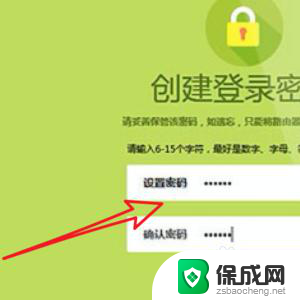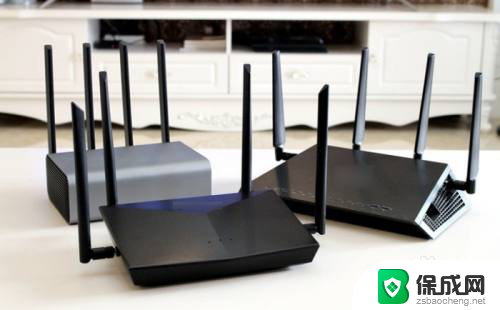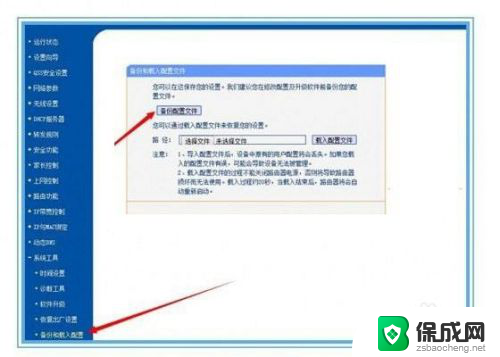fast路由器怎样重新设置wifi密码 FAST路由器修改WiFi密码步骤
在如今高速发展的互联网时代,WiFi已成为人们生活中不可或缺的一部分,FAST路由器作为一款性能优越的路由器,其稳定的信号和快速的速度深受用户喜爱。为了保障网络安全,定期修改WiFi密码是非常必要的。如何重新设置FAST路由器的WiFi密码呢?接下来我们将详细介绍FAST路由器修改WiFi密码的步骤,帮助您轻松完成密码的更改。无论是保护个人隐私还是防止未经授权的设备连接,重新设置WiFi密码都是维护网络安全的关键一步。让我们一起来了解一下吧!
具体方法:
1.查看路由器登录帐号,FAST路由器默认登录地址是192.168.1.1,登录名admin。当然如果你修改过登录帐号,请你使用正确的登录帐号登录路由器,在无线网络连接上面可以查看到自己当前路由器的登录地址,或者路由器后面查看。
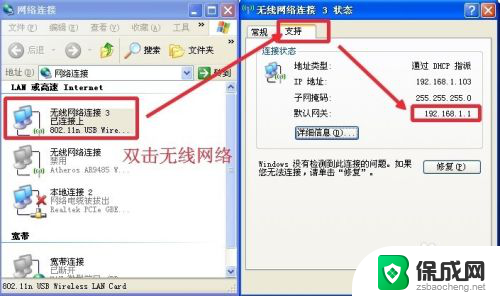
2.输入自己查看到的路由器登陆地址登陆路由器界面,点击左侧无线设置。
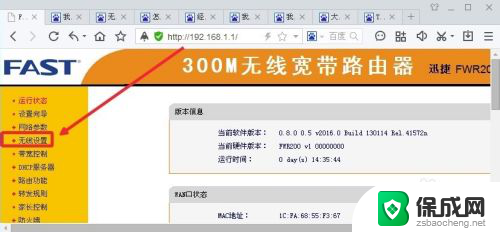
3.路由器管理界面,左侧点击无线设置>无线安全设置打开,如图所示

4.无线安全设置找到WPA-PSK/WPA2-PSK,这里PSK密码中是当前WIFI密码。
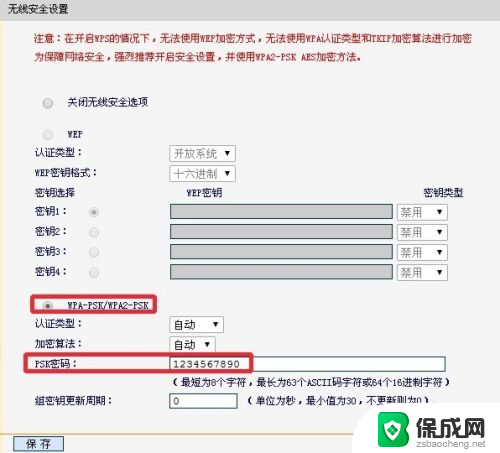
5.输入要设置的新WiFi密码,然后点击这里的保存按钮即可。建议WiFi密码不要设置过于简单,否则这样很容易被别人破解使用我们的WiFi进行无线上网。
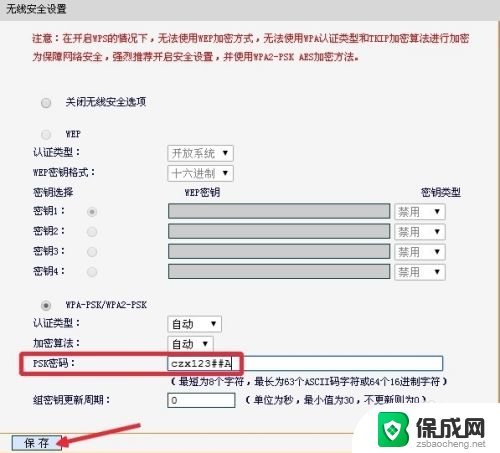
6.修改新的WiFi密码以后,用新密码重新连接自己的无线WiFi就可以了。
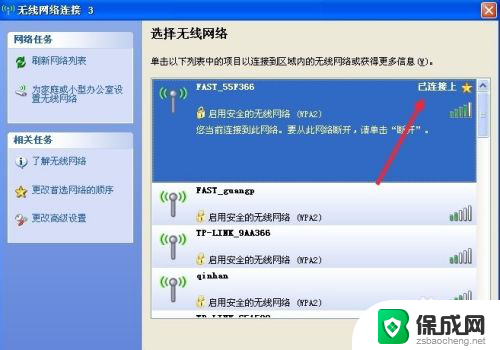
以上就是fast路由器如何重新设置Wi-Fi密码的全部内容,如果您遇到此问题,可以按照以上方法解决,希望对大家有所帮助。